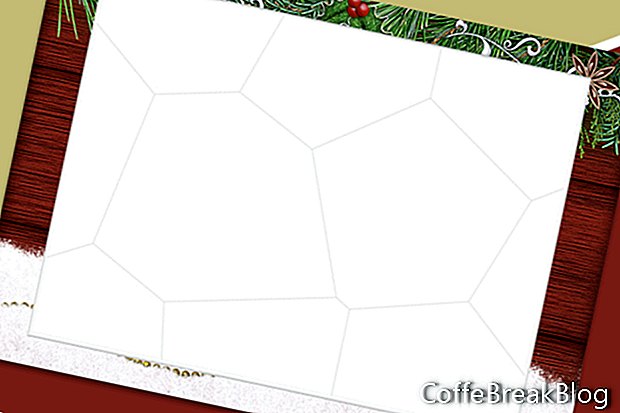במדריך זה למחנכים ומחברים המשתמשים בווידג'טים של iBooks Author, נמשיך ליצור את קטעי הפאזל עבור מחבר ה- iBooks של Drag and Match.
ר יישומון מ- Bookry.com.
בשלב זה יש לנו את כל 10 קטעי הפאזל בשכבות נפרדות במסמך הפוטושופ שלנו. אבל אנחנו רק באמצע הדרך.
עבור יישומון ה- Dragry and Drop של Bookry.com אנו זקוקים גם לסט שני של קטעי פאזל. אלה יהיו חלקים לבנים מוצקים מכיוון שהם ישמשו כאזורי ירידה או אזורים חמים למשחק. יהיה אזור טיפה אחד ייחודי לכל חתיכת פאזל. אנו יכולים ליצור אותם על ידי שימוש באותו נוהל מההדרכה הקודמת אך עם מספר שינויים.
- באיור שכבת ההעתקה בחרו באזור חתיכת הפאזל הראשון כפי שעשיתם קודם. הפעם הישאר על שכבת ההעתקה להמחשה והעתק את היצירה הלבנה והמוצקה.
- לחץ על ערוך - הדבק מיוחד - הדבק במקום להדביק את הנתח הלבן המוצק בשכבה הבאה למעלה.
חזור על כל 10 החלקים.
כעת אנו יכולים להוסיף סגנון שכבה של פשתן ובלטה כדי לעגל את קצוות חתיכות הפאזל, כדי לגרום להם להיראות יותר כמו חתיכות פאזל אמיתיות.
- בחרו חתיכת פאזל והוסיפו את סגנון שכבת הפול והבלטה.
- העתק את סגנון השכבה. בחר את 19 שכבות הפאזל האחרות והדבק את סגנון הבול והבלטה.
- בחר את כל שכבות חתיכת הפאזל, לחץ באמצעות לחצן העכבר הימני ובחר Rasterize Layer Style.
עכשיו עלינו לשמור כל פיסת חידה
- בשכבה חתיכה 1, לחץ על בחר - בחר הכל. לחץ על הבא - ערוך - העתק.
- התחל מסמך חדש והדבק את פיסת הפאזל במסמך. שמור כ piece1.png.
- חזור על כל פאזל וחתיכה ריקה.
כעת נוכל ללכת ל- Bookry.com ולבצע את הווידג'ט. עיין במדריך בנושא זה בקטע האנימציה כאן באתר CoffeBreakBlog.
חזור
זכויות יוצרים 2018 Adobe Systems Incorporated. כל הזכויות שמורות. צילומי מסך של מוצרי אדובי הודפסו מחדש עם אישור של Adobe Systems Incorporated. Adobe, Photoshop היא / היא [a] סימן מסחרי רשום או סימן מסחרי של Adobe Systems Incorporated בארצות הברית ו / או במדינות אחרות.
הוראות וידאו: How to use Alexa on your iPhone (אַפּרִיל 2024).